
Installation des serveurs de présentation suivants
Chaque fois que nous allons avoir une installation de plus d’un serveur, nous devons suivre cette procédure, Nous n’avons pas besoin de faire une installation complète, avec un seul composant (Serveur de présentation) cela en vaudrait la peine et nous devrions rejoindre la Communauté, Avec cela, l’installation d’un deuxième serveur suffirait, Ensuite, d’autres aspects tels que l’équilibrage de charge ou les applications elles-mêmes devraient être configurés.

La première chose est de respecter les exigences, nous installerons le service Terminal Server comme sur tous les autres serveurs. Depuis “Commencement” > “Panel de Contrôle” > “Ajouter ou supprimer des programmes” > “Ajouter ou supprimer des composants Windows” et nous sélectionnons le composant de “Serveur de terminaux”, nous cliquons sur “Suivant”,

“Suivant”
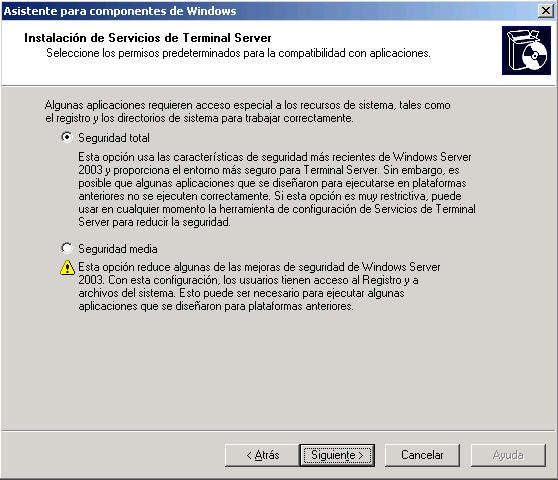
Indiquer “Sécurité totale” et nous cliquons sur Suivant,

Si nous avons déjà un serveur de licences Terminal Server installé, nous l'indiquons, et si c'est une démo que nous voulons, nous avons 120 jours pour l'essayer. Suivant,

Licence par appareil, indique que tous les clients qui vont se connecter ont déjà leur propre licence installée. “Suivant”,

…

“Fin”

Et nous devons redémarrer obligatoirement, Marque “Oui”.

Une fois redémarré, la chose la plus importante est de renommer les disques le plus tôt possible, est facultatif, mais si nous devons le faire, nous le ferons maintenant, car plus tard nous aurons des problèmes si nous avons déjà quelque chose d'installé. Nous insérons le CD de Citrix, nous accédons à sa racine et là nous verrons un “DriverRemap.exe” lo ejecutamos desde ahi para cambiar las letras de las unidades del servidor.

Donte tengo instalado todo, mi partición del sistema es C:, la voy a cambiar a M: para cuando se logeen los usuarios a cada uno les conecte sus unidades con las mismas letras, les ponga su CD si es D: en D: por si quieren guardar algo en C: que sepan que es su C: del disco… En la imagen se ven las unidades nuevas que tendré, Oui.

Esperamos a que modifique las unidades…

Es obligatorio reiniciar para que ya trabajemos con las nuevas unidades de disco. “Oui”.

D’accord, Une fois terminé avec les prérequis, Nous commençons l'installation de Citrix Metaframe, Nous insérons le CD de Citrix et dans l'autorun le menu suivant s'ouvre, Choisir “Installations et mises à jour du produit”.

Cliquez sur “Installer Metaframe Presentation Server 4.0 et ses composants”

Nous acceptons la licence et descendons le “scroll” jusqu'en bas, Cliquez sur “Suivant”

Il installera d'autres exigences nécessaires comme le .NET, Java et J#, nous donnons simplement à “Suivant”,

Comme ce n'est pas le premier serveur, il n'est pas nécessaire d'installer tous les composants, autrement, seulement ceux nécessaires, comme nous avons déjà tous les services sur les autres serveurs, afin d'installer le “Metaframe Presentation Server” et sa console pour la gestion (optionnel). Avec cela, nous permettrons l'entrée de connexions aux applications, ensuite nous configurerons cela. “Suivant”,

…

Maintenant, commence la partie critique, l'installation du serveur Metaframe, “Suivant”

Comme je veux jouer avec l'équilibrage de charge et que j'ai plus d'un serveur, nous sélectionnons “Édition Avancée”,

Il nous indique les composants qu'il installera sur le serveur, le “Console de gestion” c'est pour l'administrer, le “Load Manager” pour configurer l'équilibrage de charge entre les serveurs Presentation Server, y los otros no harían falta por que son la parte ‘cliente’, le “Programme Quartier” et le “Agent de quartier du programme”, Nous donnons “Suivant”,

Para nuestra comodidad y si tenemos permisos indicamos que sí, para no estar constantemente metiendo la contraseña.

Como no es el primer servidor aquí será donde le digamos que no vamos a crear una comunidad, autrement, nos uniremos a una existente, Nous sélectionnons la deuxième option “Unirse a una comunidad de servidores existente”, “Suivant”,

Indicamos el nombre del primer servidor, el que tiene la BD de la comunidad y pulsamos sobre “Suivant”,

Metemos un usuario con permisos de acceso a esa BD (lo normal el administrador del equipo remoto o del dominio), et “Suivant”

Cómo ya hemos configurado anteriormente un servidor de licencias, la comunidad ya apunta a él, con que indiquemos la segunda opción nos vale, il est plus conseillé au cas où nous sélectionnerions la première option et que nous devions un jour migrer le serveur de licences de ne pas avoir à aller serveur par serveur pour modifier cette valeur. Donc nous sélectionnons “Utiliser les paramètres généraux de la communauté pour le serveur de licences” et “Suivant”,

Confirmer, “Oui”,

Comme avant, le REMEDO est le contrôle à distance d'une session Citrix, par exemple un utilisateur auquel nous pouvons nous connecter parce qu'il a un problème avec une application Citrix, impression… et nous voulons voir ce qui se passe ou simplement l'aider avec quelque chose qu'il ne sait pas. Danger, si nous interdisons ici de ne pas pouvoir remédier, ou modifions un paramètre, après cela, cela ne pourra plus être modifié, le normal est de le laisser tel quel. “Suivant”,

Nous assignerons un port au service XML, nous pouvons le laisser sur le 80, mais il faut tenir compte que dans le 80 nous avons déjà l'interface web, le serveur de licences, si nous avons un site web au sein de l'entreprise… personnellement, j'ai tendance à le changer et à en mettre un autre, Mais attention, si cela change ici, il faudra également le changer plus tard, Mettre 8081 et nous donnons “Suivant”

Nous laissons comme c'est, cette étape va simplement nous ajouter le groupe de “Utilisateurs” du domaine (ou de l'équipe locale, si nous ne sommes pas dans le domaine) au groupe de “Bureau à distance” pour avoir des droits de connexion, “Suivant”

D’accord, nous vérifions que tout va bien et nous cliquons sur “Fin”,

“Oui”,

Nous attendons que le serveur s'installe, c'est une partie compliquée car si nous avons quelque chose d'étrange, l'installation échouera, par exemple, sur un contrôleur de domaine, il n'est pas possible d'installer Citrix Presentation Server 4, ou si cela a été, ou quoi que ce soit d'autre…

D’accord, nous n'allons pas lancer l'assistant de distribution de clients, Donc nous décochons l'option et fermons.

Maintenant, le panneau de configuration sera installé, “Suivant”,

Le chemin par défaut où le panneau sera installé, “Suivant”,

“Suivant”,

…

“Fin”,

D’accord, il nous dit déjà si tout a été installé correctement ou non, si quelque chose échoue pendant l'installation, il nous le montrerait et si nous relançons l'installation, nous pourrions continuer d'où nous en étions restés. “Fin”,

Il faut redémarrer, “Oui” et avec cela, un autre serveur additionnel à la communauté serait installé, il faudrait maintenant configurer le balancement de charge, modifier les applications pour qu'elles pointent également vers ce serveur (il faudrait les installer d'abord!)
www.bujarra.com – Héctor Herrero – Nh*****@*****ra.com – v 1.1











































